Bạn gởi team vào ib cho mìnhNhờ ad hỗ trợ kích hoạt office 2019 qua teamview với ! Cảm ơn ad !
=============================
Đã trợ giúp và sao lưu, quăng cái post, gởi cái team xong đi mất tiêu haiza
Sửa lần cuối:
We've detected that you are using AdBlock Plus or some other adblocking software which is preventing the page from fully loading.
We need money to operate the site, and almost all of it comes from our online advertising.
Please add vn-z.vn to your ad blocking whitelist or disable your adblocking software.
All the knowledge we share is completely free. If you are willing, please support us here.
Bạn gởi team vào ib cho mìnhNhờ ad hỗ trợ kích hoạt office 2019 qua teamview với ! Cảm ơn ad !

Ngồi chờ ad mãi không thấy nên chạy đi ăn cơm xong quên mất ! 1 lần nữa cảm ơn AD !Bạn gởi team vào ib cho mình
=============================
Đã trợ giúp và sao lưu, quăng cái post, gởi cái team xong đi mất tiêu haiza

Sáng mai 9h bạn gởi team vô ib cho mìnhCác bác có thể giúp em active Office 2016 Pro Retail được ko ạ.


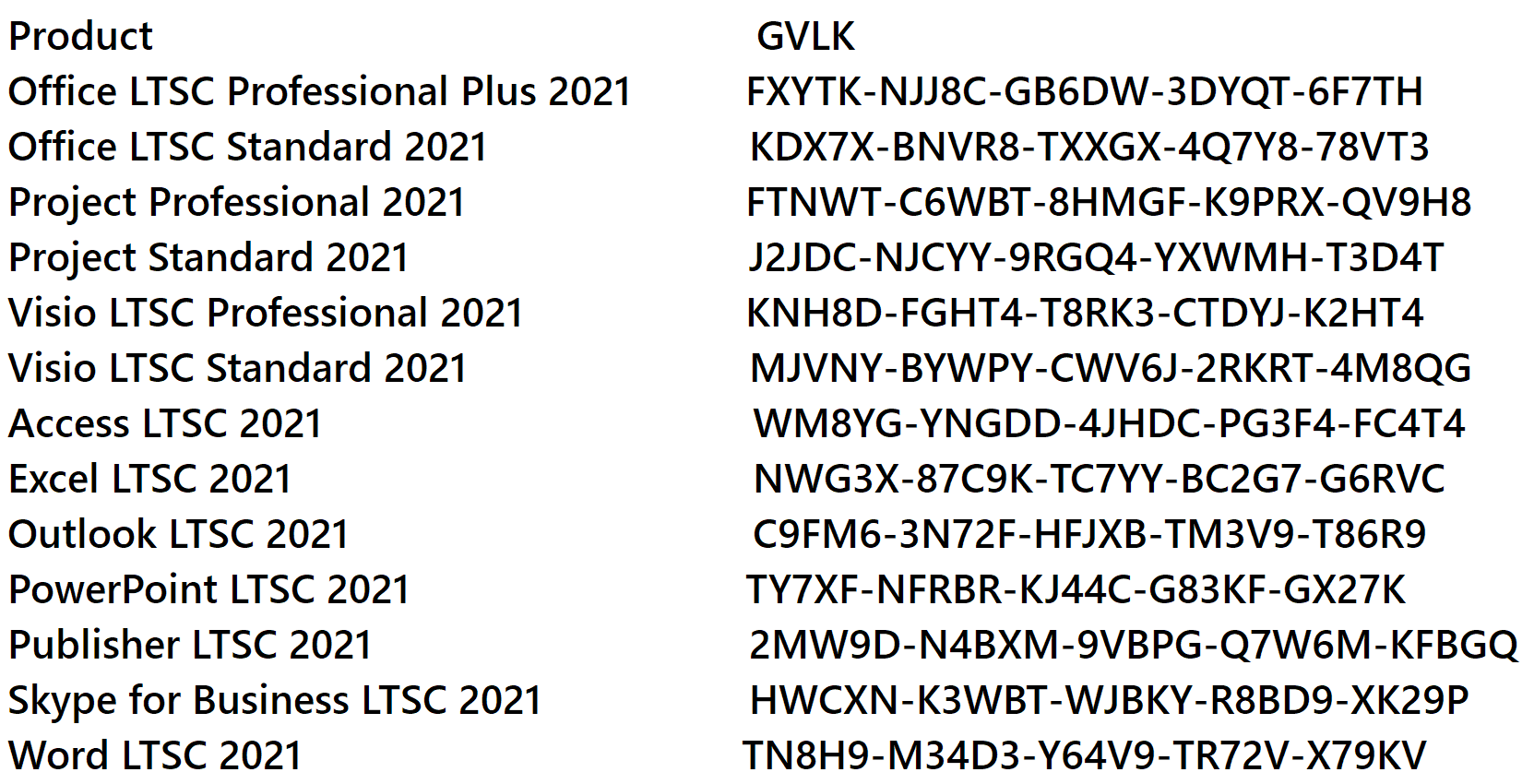

https://docs.microsoft.com/en-us/deployoffice/ltsc2021/overview#whats-changed-in-office-ltsc-2021
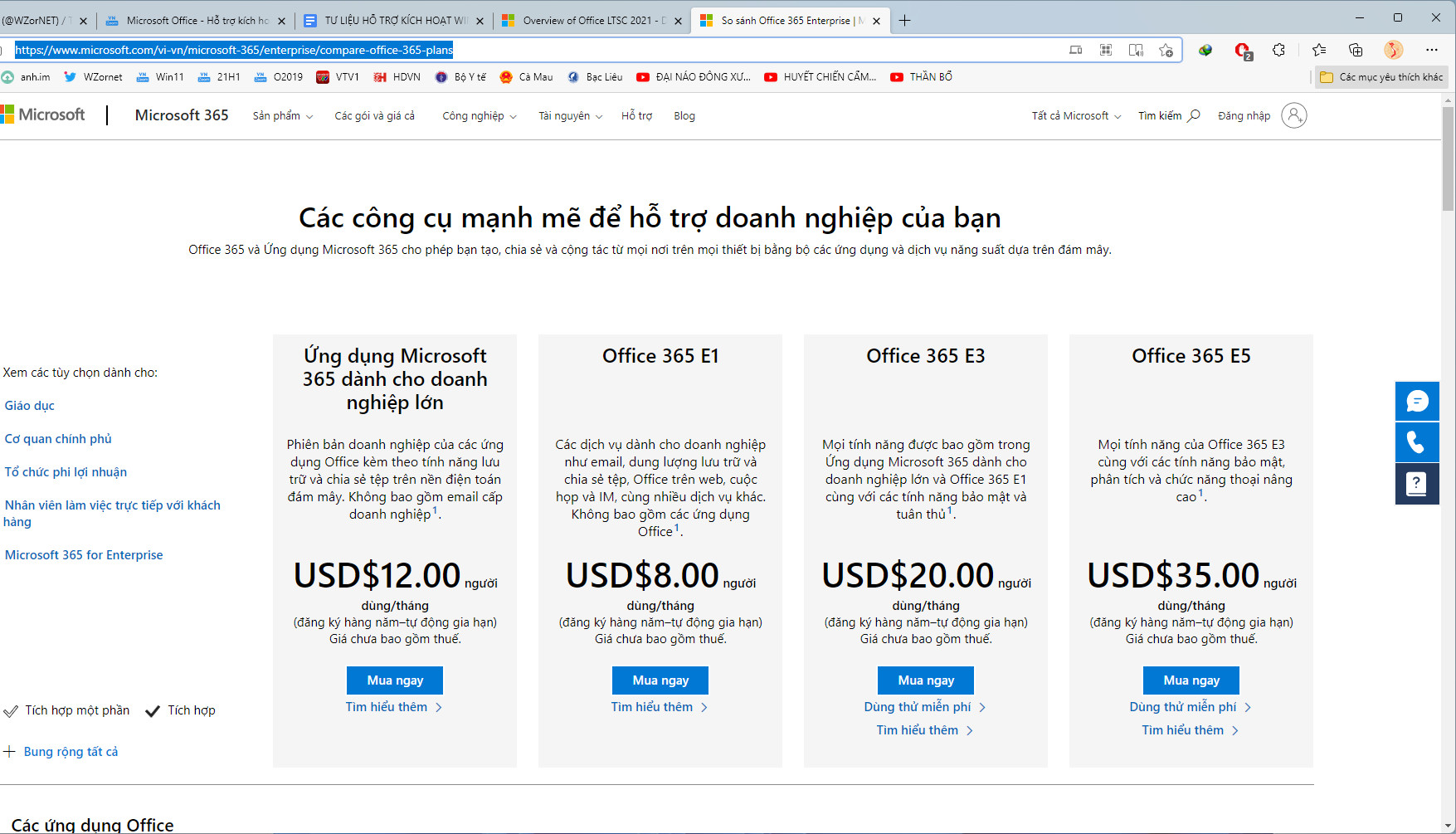
https://www.microsoft.com/vi-vn/microsoft-365/enterprise/compare-office-365-plans
E chưa sài cái này bao giờ hihi, e thường hay tạo cái xlm run cmd bằng Office tool plus á bác. Để xíu cafe xong vào e tải về ngâm cứu coi nó như nào ạQua nay: khá nhiều Thông tin về việc tải về Office LTSC 2021 > Nhưng thực ra toàn bộ đó chỉ là Tải về: Microsoft Office Deployment Tool ODT
"Công cụ Triển khai Office (ODT) là một công cụ dòng lệnh mà bạn có thể sử dụng để tải xuống và triển khai các phiên bản Click-to-Run của Office, chẳng hạn như Microsoft 365 Apps for enterprise, vào máy tính khách của bạn".
Xem phần đính kèm 27111
Tải về ODT > Tiến hành cài đặt > Tải về O365 hay O2021 LTSC.
Xem phần đính kèm 27113
Phần sử dụng ODT mình chưa thấy Hướng dẫn chi tiết, bạn nào biết chia sẻ thêm nha.
Hồi O16 Preview thì có Tool tải về rồi cấu hình .xlm để cài Office theo ý thích, hoặc nhúng C2R trong đó cài Offline kiểu như này:
Xem phần đính kèm 27112
PS: Có thể dùng OfficeRTool, C2R, Otool cũng được.
@philongphongvan dùng thử OfficeRTool xem thế nào chia sẻ thêm hỉ!
Thanks!

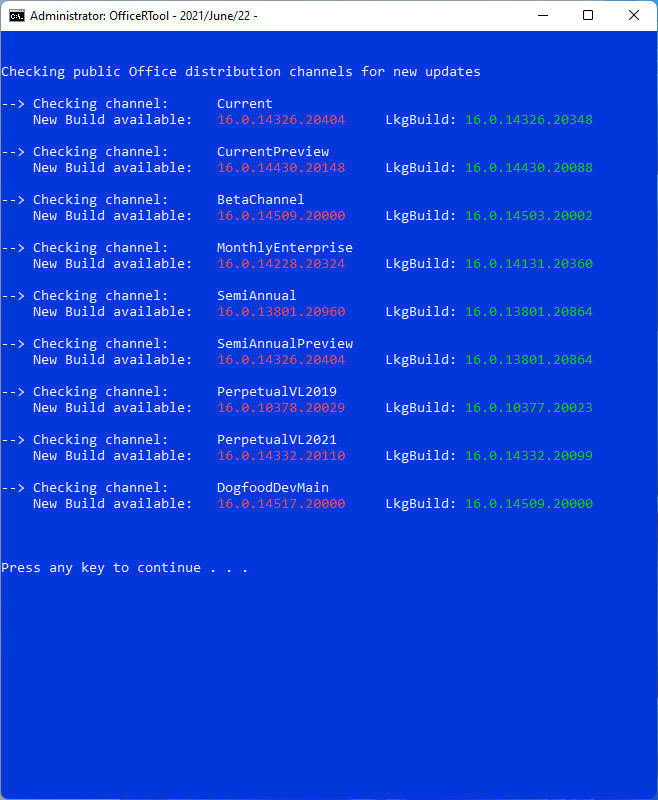
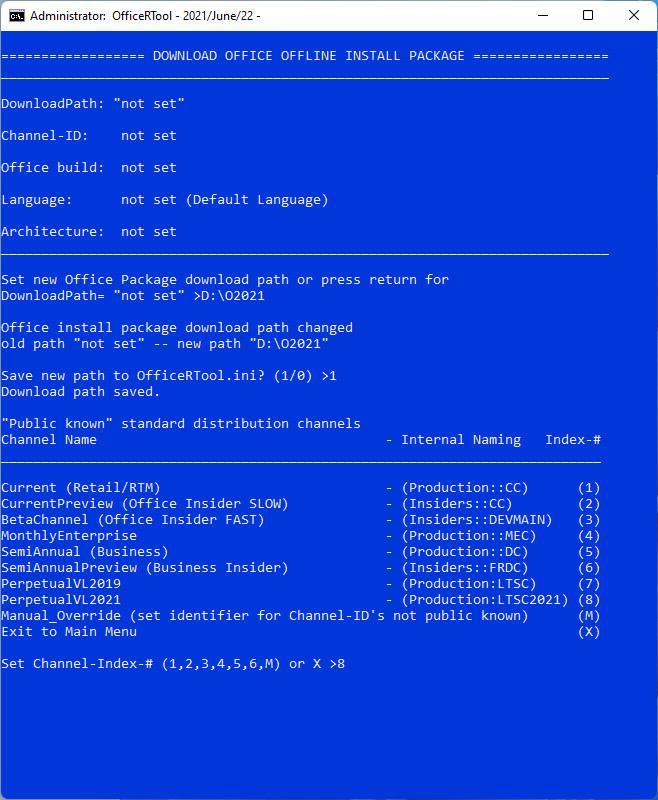
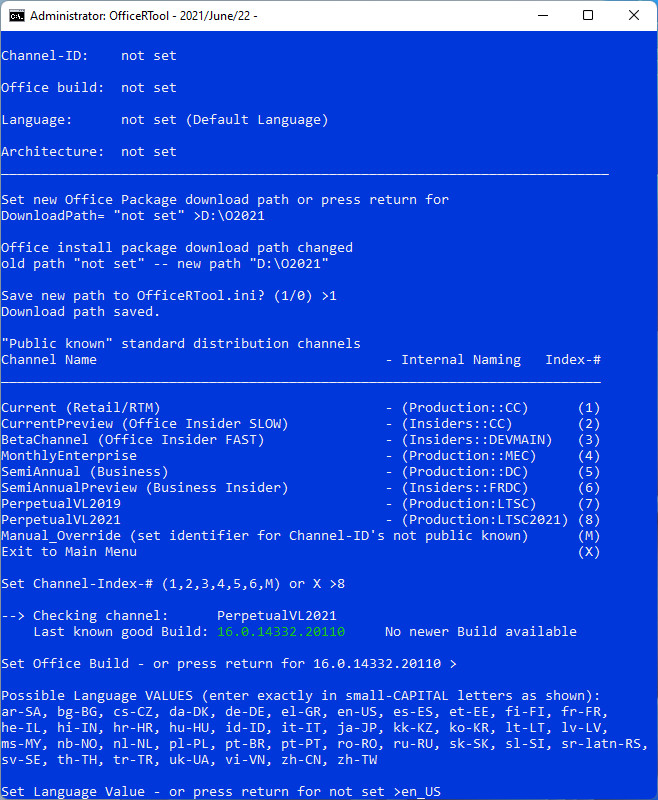
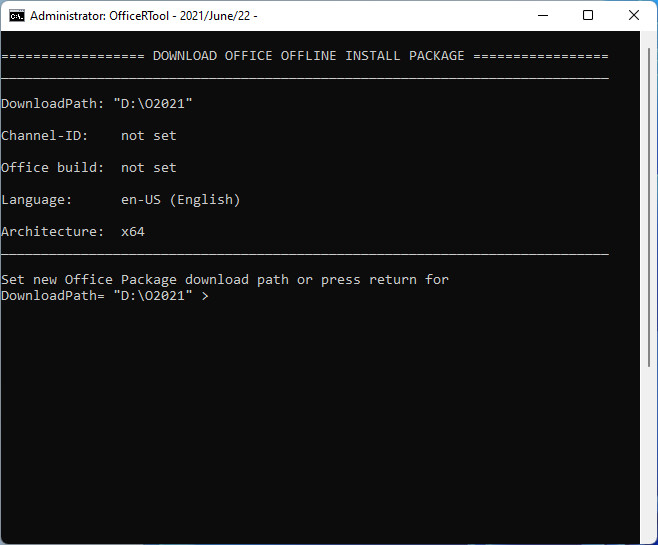
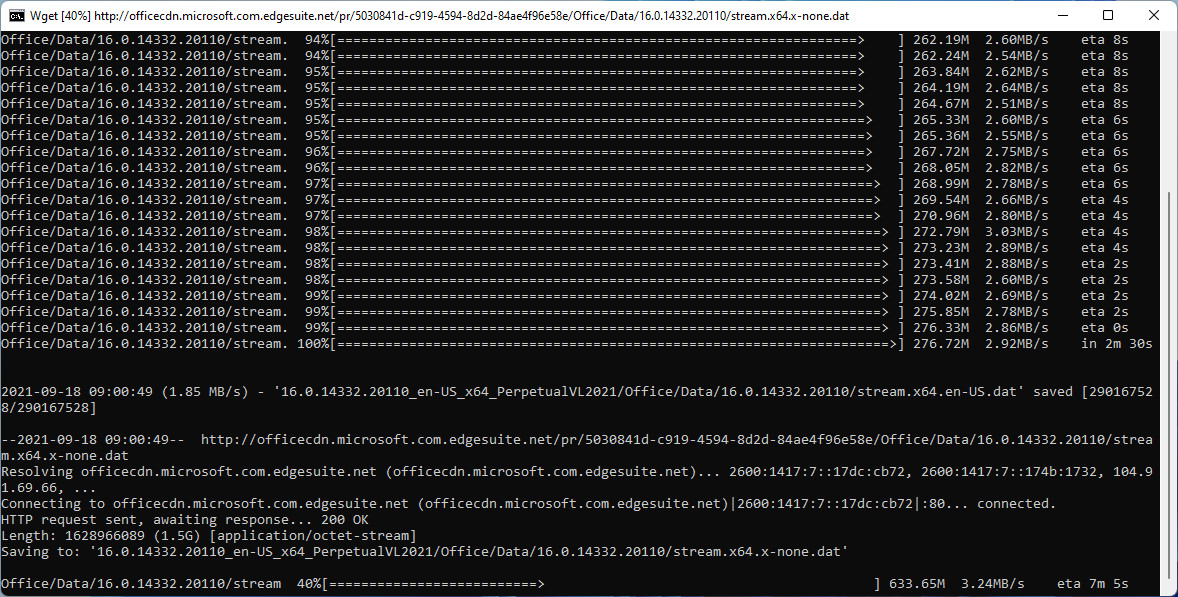
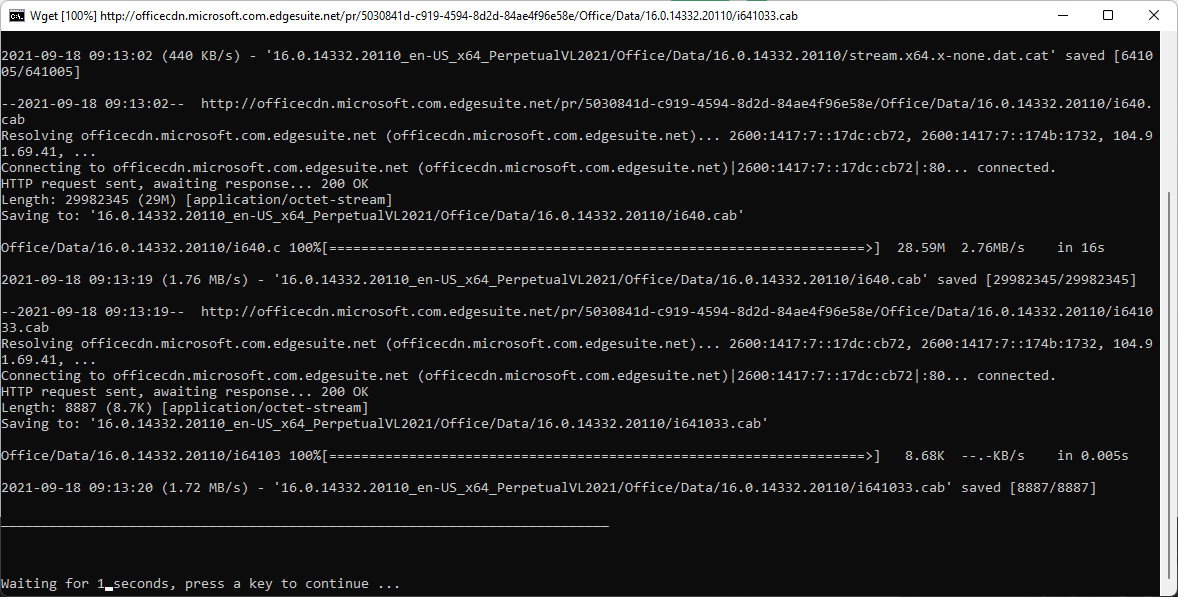
<Configuration>
<Add OfficeClientEdition="64" Channel="PerpetualVL2021">
<Product ID="O365ProPlusRetail">
<Language ID="en-us"/>
<ExcludeApp ID="Outlook"/>
<ExcludeApp ID="OneNote"/>
<ExcludeApp ID="Groove"/>
<ExcludeApp ID="Lync"/>
<ExcludeApp ID="Access"/>
<ExcludeApp ID="Publisher"/>
</Product>
</Add>
<Updates Enabled="TRUE" Channel="PerpetualVL2021"/>
<Display Level="Full" AcceptEULA="TRUE"/>
<Property Name="AUTOACTIVATE" Value="1"/>
<Property Name="FORCEAPPSHUTDOWN" Value="TRUE"/>
<Property Name="SharedComputerLicensing" Value="0"/>
<Property Name="PinIconsToTaskbar" Value="TRUE"/>
</Configuration>
E vừa vào trang chủ nó tải về ODT run nó ra thì nó tự tạo ra mấy file: configuration-Office365-x64.xml, configuration-Office365-x86.xml, configuration-Office2019Enterprise.xml, configuration-Office2021Enterprise.xml và file setup.exe. Lằng nhằng quá bác, nếu muốn setup chỉ với những app mình muốn cài thì sẽ vào trong những file configuration để thiết lập cho nó, nếu để ko thì tự động mặc định nó sẽ tải và cài hết các app trong bộ office đó. Còn nếu mình muốn loại bỏ app nào thì vào file đó thiết lập thêm tên của app đó vô để loại trừ... Nó lằng nhằng quá, tạo file cài run cmd từ OTool plus dễ và đơn giản hơn nhiều, hoặc cài từ cái ORT hay C2R cũng dễ hơn nữaQua nay: khá nhiều Thông tin về việc tải về Office LTSC 2021 > Nhưng thực ra toàn bộ đó chỉ là Tải về: Microsoft Office Deployment Tool ODT
"Công cụ Triển khai Office (ODT) là một công cụ dòng lệnh mà bạn có thể sử dụng để tải xuống và triển khai các phiên bản Click-to-Run của Office, chẳng hạn như Microsoft 365 Apps for enterprise, vào máy tính khách của bạn".
Xem phần đính kèm 27111
Tải về ODT > Tiến hành cài đặt > Tải về O365 hay O2021 LTSC.
Xem phần đính kèm 27113
Phần sử dụng ODT mình chưa thấy Hướng dẫn chi tiết, bạn nào biết chia sẻ thêm nha.
Hồi O16 Preview thì có Tool tải về rồi cấu hình .xlm để cài Office theo ý thích, hoặc nhúng C2R trong đó cài Offline kiểu như này:
Xem phần đính kèm 27112
PS: Có thể dùng OfficeRTool, C2R, Otool cũng được.
@philongphongvan dùng thử OfficeRTool xem thế nào chia sẻ thêm hỉ!
Thanks!
<!-- Office 2021 enterprise client configuration file sample. To be used for Office 2021
enterprise volume licensed products only, including Office 2021 Professional Plus,
Visio 2021, and Project 2021.
Do not use this sample to install Office 365 products.
For detailed information regarding configuration options visit: http://aka.ms/ODT.
To use the configuration file be sure to remove the comments
The following sample allows you to download and install Office 2021 Professional Plus,
Visio 2021 Professional, and Project 2021 Professional directly from the Office CDN.
This configuration file will remove all other Click-to-Run products in order to avoid
product conflicts and ensure successful setup.
-->
<Configuration>
<Add OfficeClientEdition="64" Channel="PerpetualVL2021">
<Product ID="ProPlus2021Volume">
<Language ID="en-us" />
<ExcludeApp ID="Lync" />
</Product>
<Product ID="VisioPro2021Volume">
<Language ID="en-us" />
</Product>
<Product ID="ProjectPro2021Volume">
<Language ID="en-us" />
</Product>
</Add>
<Remove All="True" />
<!-- <RemoveMSI All="True" /> -->
<!-- <Display Level="None" AcceptEULA="TRUE" /> -->
<!-- <Property Name="AUTOACTIVATE" Value="1" /> -->
</Configuration>
| Office LTSC Professional Plus 2021 | FXYTK-NJJ8C-GB6DW-3DYQT-6F7TH |

ầy bác Hà nhận rồi gởi team vô ib cho mình chi haizaBác ơi kích hoạt em với, em hộp nha
Cháu không có cài hay nạp SKU Office 2021 bác ạ,
Em gửi bác ạVào link dưới, tải Actool về. Mở Actool (để nguyên, không bấm nút nào). Gửi ảnh chụp màn hình Actool lên đây mình giúp cho.
Actool
Key dưới là GVLK dùng để kích KMS 180 bản chính thức 2021, key trên là MAK kích cho bản preview 2021 proplus, khi MS phánh hành bản chính thức thì sẽ đóng Server kích hoạt bản preview.Trước giờ share key Office LTSC 2021 là: T3N47-WVHW9-VCT2V-QKP29-P393W
Nay MS chính thức giới thiệu là:
Office LTSC Professional Plus 2021 FXYTK-NJJ8C-GB6DW-3DYQT-6F7TH
Product Key: T3N47-WVHW9-VCT2V-QKP29-P393W
Result: Specified key is valid
Product ID: 00447-80000-00002-AA333
Extended PID: 00000-04478-000-000002-03-1033-22000.0000-2612021
Activation ID: d37c765f-12f2-4acd-83b9-957f10c29a05
Description: Office21_ProPlus2021PreviewVL_MAK_AE
Edition Type: ProPlus2021Volume
Edition ID: X22-38212
Key Type: Volume:MAK
EULA: ltMAK
Group ID: 4478 (0x117E)
Upgrade Key: No
MAK Count: 765004
Benchmark: 1094 ms
